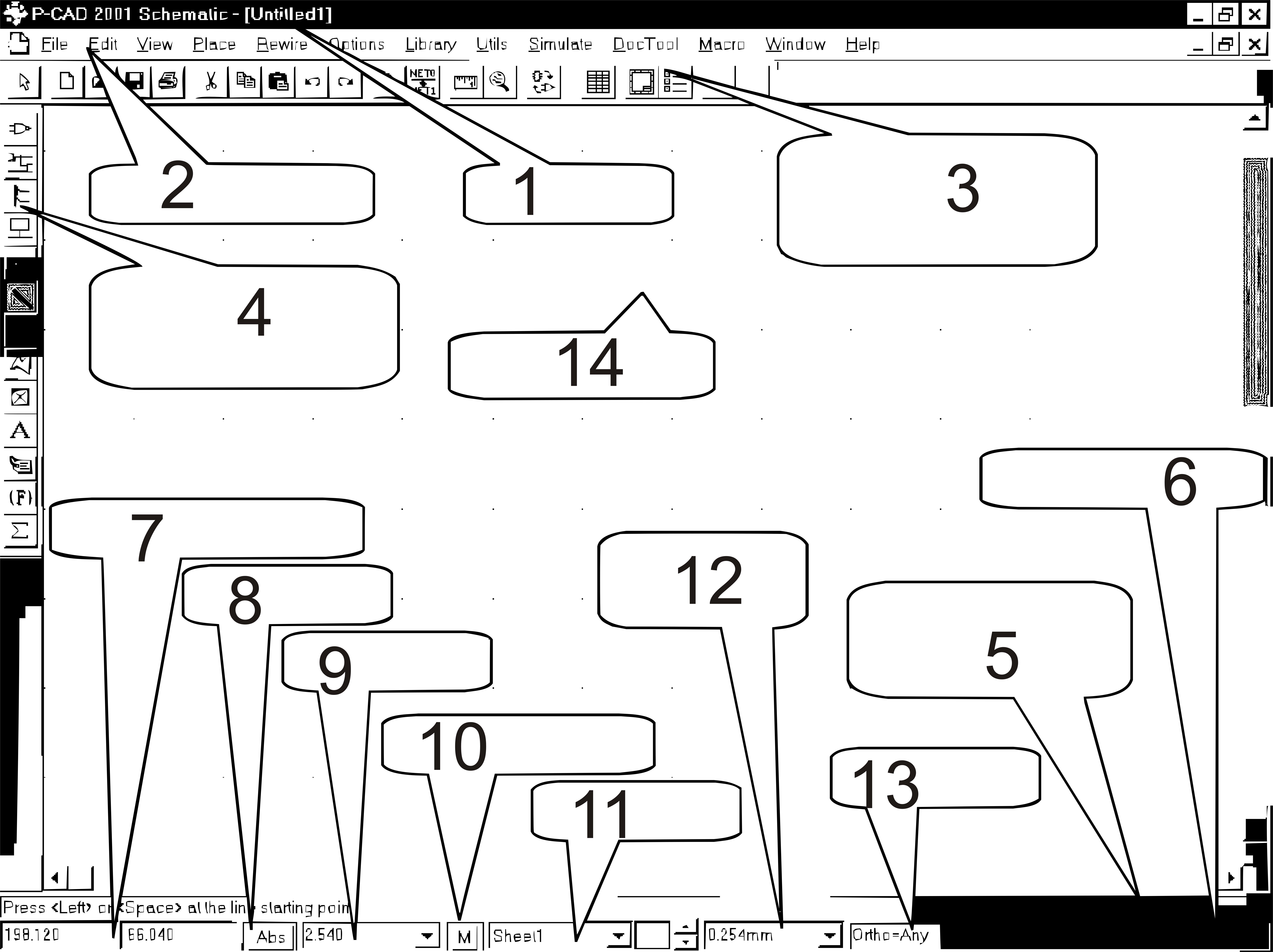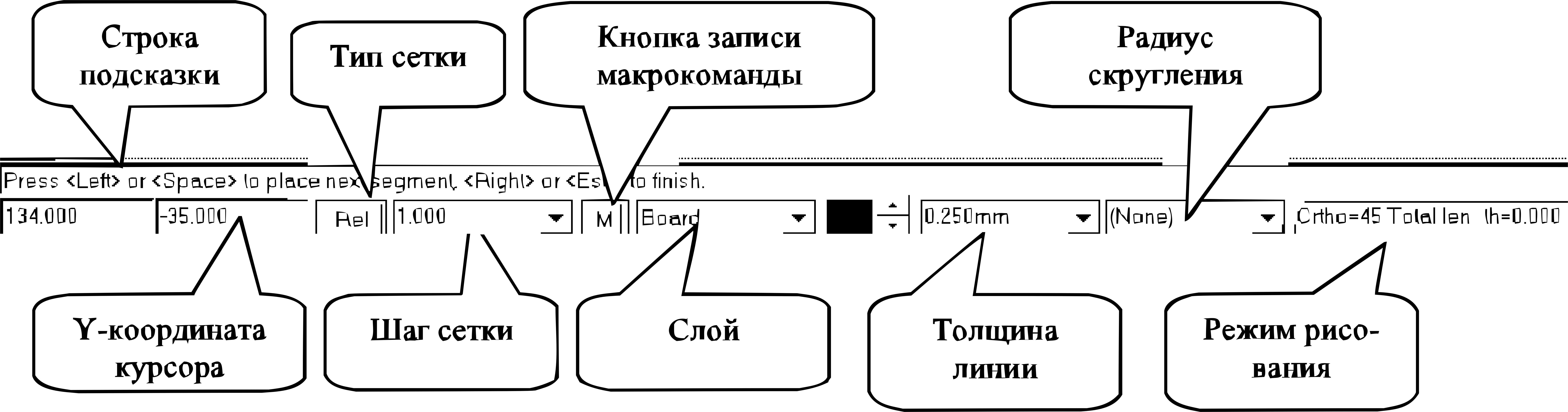- •1 Структура системы p-cad 2001
- •1.1 Возможности системы p-cad при проектировании печатных плат
- •1.2 Основные элементы рабочего экрана редактора схем (Schematic) и его команды
- •2 Методические указания к выполнению лабораторной работы
- •2.1 Создание электрической принципиальной схемы в Schtmatic
- •2.2 Создание печатной платы в редакторе pcb
1.1 Возможности системы p-cad при проектировании печатных плат
Система P-CAD 2001 выполняет полный цикл проектирования печатных плат, а именно:
графический ввод электрических схем;
смешанное аналого-цифровое моделирование на основе ядра SPICE3;
упаковку схемы на печатную плату;
интерактивное размещение компонентов;
интерактивную и автоматическую трассировку проводников;
контроль ошибок в схеме и печатной плате;
выпуск документации;
анализ целостности сигналов и перекрестных искажений;
подготовку файлов Gerber и NC Drill для производства печатных плат;
подготовку библиотек символов, топологических посадочных мест и моделей компонентов.
Система P-CAD 2001 обладает при вводе схемы и проектировании печатной платы обладает следующими возможностями:
32-разрядная база данных;
«горячая» связь между редактором плат и схемным редактором;
возможность прямой и обратной коррекции (схемы и платы).
- для схемы
минимальный шаг сетки 0,1 мил в английской системе и 0,001 мм в метрической. Систему единиц можно изменить на любой фазе проекта;
не более 20000 компонентов в одной библиотеке;
не более 99 открытых библиотек. Библиотеки можно открывать по мере необходимости;
не более 64000 цепей в проекте;
не более 10000 выводов в компоненте;
не более 5000 секций в компоненте;
не более 2000 символов в атрибуте;
не более 2000 символов в текстовой строке;
не более 20 символов в имени вывода, имени цепи, позиционном обозначении вывода (пробелы, знаки табуляции, точки и скобки не допускаются);
не более 30 символов в имени типа компонента (пробелы и знаки табуляции не допускаются);
не более 30 символов в позиционном обозначении компонента (символы кириллицы, пробелы, знаки табуляции, точка и точка с запятой не допускаются).
дискретность угла поворота компонента в схеме 90 град;
- для платы
максимальный размер проектируемой печатной платы 60х60 дюймов;
не более 999 слоев на печатной плате, из них 11 слоев предварительно определены;
неограниченное количество компонентов в проекте;
ширина трассы не более 1 см (394 мил);
минимальный угол поворота объекта на плате 0,1 град;
не более 64000 стилей стеков контактных площадок в проекте;
контактные площадки 11 форм;
контроль соблюдения зазоров и полноты разводки ПП.
1.2 Основные элементы рабочего экрана редактора схем (Schematic) и его команды
Основными элементами рабочего экрана схемного редактора являются (рисунок 1.2):
Имя файла;
главное меню, где сосредоточены основные команды редактора,
верхняя
левая инструментальные панели, куда вынесены наиболее употребительные команды
строка подсказки, куда выводятся сообщения системы о необходимых действиях пользователя
статусная строка
координаты курсора,
тип сетки
шаг сетки
кнопка записи макрокоманд
название текущей страницы и кнопка установки параметров страницы
текущая толщина линий,
. режим рисования
рабочее поле, на котором размещается вводимая схема
|
|
|
Рисунок 1.2 – Экран схемного редактора |
Следует отметить, что окна в статусной строке доступны для редактирования, т.е. здесь можно не только посмотреть координаты курсора, но и установить их, выбрать рабочую страницу, шаг сетки или толщину линий. При выполнении некоторых команд, например, размещении проводников или линий, в правой части статусной строки выводится справочная информация о режиме работы.
Основные команды редактора схем
Команды меню – FILE
NEW – открывает окно, содержащее новый файл для создания схемы с установками по умолчанию.
OPEN – открывает существующий файл схемы или библиотеку, чтобы выбрать символ.
CLOSE – закрывает активное окно. Если файл был изменен, но еще не сохранен, предлагается сохранить изменения перед закрытием. Если вы закрываете последний файл, автоматически открывается новое окно.
SAVE – сохраняет создаваемую схему.
SAVE AS – сохраняет схему под другим именем.
PRINT – печатает активную схему в соответствии с установленными параметрами печати. При выполнении этой команды появляется диалог File Print.
PRINT SETUP – отображает список установленных принтеров и позволяет устанавливать текущий принтер.
REPORTS – создает файл отчета об активной схеме (список компонентов, список цепей).
DESIGN INFO – информация о проекте.
DESIGN TECHNOLOGY PARAMETERS – создает файл технологических параметров проекта или вносит изменения в уже существующий. (.dtp)
EXIT - Выход из ACCEL Schematic. При выполнении данной команды выдается запрос на сохранение всех изменений внесенных с момента последнего сохранения.
Команды меню – EDIT (редактировать)
UNDO - Команда полностью отменяет последнее законченное действие. С помощью этой команды можно отменить команды Place, Delete, Copy, Cut, Copy Matrix, Renumber, а также перемещения, вращения и зеркальные отражения редактируемого объекта. Команды меню File, такие как New, Save, Print и т.д., не могут быть отменены. Если действие не может быть отменено, команда Undo является недоступной из меню Edit. При редактировании символа компонента возможна отмена законченной команды размещения (меню Place). Например, при создании объекта типа линии, многоугольников, дуги необходимо закончить отрезок или дугу прежде, чем возможно отменить действие. С помощью команды Undo можно отменить действия при размещении или изменении нумерации выводов.
CUT - С помощью этой команды удаляется объект (объекты) из файла символа и сохраняет его в буфере обмена Windows. Содержимое буфера обмена Windows можно вставлять в другой файл или в любое место рабочего пространства текущего файла. Перед выполнением команды Cut необходимо выполнить выбор объектов, подлежащих удалению с помощью инструмента выбора (Edit/ Select). Чтобы выполнить эту команду, должен быть выбран хота бы один объект, в противном случае пункт меню Cut недоступен. Содержимое буфера обмена может быть сохранено в файле буфера обмена ( .CLP ). Содержимое файла буфера обмена может быть вставлено в файл символа. С помощью команды Cut возможно вырезать множественные объекты, используя множественный и блоковый выбор.
COPY - Команда позволяет копировать объекты в буфер обмена. Перед выполнением команды Сору необходимо выполнить выбор объектов, подлежащих удалению с помощью инструмента выбора (Edit/Select). Чтобы выполнить эту команду, должен быть выбран хотя бы один объект, в противном случае пункт меню Сору недоступен. Для копирования в пределах одного и того же файла удобно использовать комбинацию Ctrl + левая кнопка мыши.
COPY TO FILE - С помощью данной команды производится копирование выбранных объектов в блочный файл; из блочного файла они могут быть вставлены в редактируемый символ с использованием команды Paste From File. Чтобы выполнить эту команду, должен быть выбран хотя бы один объект, в противном случае пункт меню Copy To File недоступен. При выполнении команды Copy To File появляется диалоговое окно команды, в котором можно выбрать папку, в которой будет сохранен блок и имя файла. По умолчанию файл имеет расширение .BLK.
PAST - Команда позволяет вставлять объект (объекты) из буфера обмена в текущий файл символа, если они были вырезаны или скопированы из рабочего пространства редактора с помощью команд Cut и Сору. При выполнении команды Paste курсор принимает форму перекрестия. При нажатии левой кнопки мыши происходит вставка объекта в выбранную позицию курсора. При вставке выводов компонента или текста из различных файлов, содержащих стили, имеющие те же самые названия, но содержащие данные, отличающиеся от установленных для текущего файла, новые имена стилей заключаются в скобки и добавляются к списку стилей, доступных в текущем файле.
PAST FROM FILE - Команда используется для вставки содержимого из блочного файла в текущий файл. Блочный файл должен быть предварительно создан командой Сору to File. При выполнении команды Paste from File появляется окно диалога, в котором выбирается блочный файл для вставки.
PROPERTY - Команда вызывает диалоговое окно редактирования свойств выбранного объекта. Перед выполнением команды Properties должен быть выбран хотя бы один объект для редактирования. Если выбраны множественные объекты, то они должны иметь одинаковый тип (например, дуги, линии, контакты и т.п.), иначе команда недоступна. При редактировании свойств множественных объектов внесенные изменения относятся ко всем выбранным объектам. Команда Properties может также быть выбрана из всплывающего меню. Для этого необходимо выбрать объект и щелкнуть правую кнопку мыши, чтобы поднять всплывающее меню. Пункты меню, доступные во всплывающем меню, изменяются в зависимости от объекта, который выбирается. Команда Properties может быть также выбрана двойным нажатием левой кнопки мыши на объекте.
DELETE - Команда удаляет все выбранные объекты. Команда DELETE может быть вызвана из всплывающего меню при нажатии правой кнопки мыши при выделенном объекте.
COPY MATRIX - Копирует все выбранные объекты, размножая их в виде матрицы с заданными параметрами. Перед выполнением команды предварительно должны быть выбраны объекты для копирования. В диалоге команды Copy Matrix указывается число столбцов и строк, соответствующих числу копий объекта по горизонтали и вертикали, а также интервалы между объектами по горизонтали и вертикали. Положительное значение интервала между столбцами позволяет выполнить размещение объектов при копировании направо, отрицательное значение налево. Положительное значение интервала между строками позволяет выполнить размещение объектов при копировании вверх, отрицательное значение вниз. Значения параметров вводятся в системе единиц, предусмотренной по умолчанию.
SELECT ALL - Выбирает все объекты на текущем листе.
DESELECT ALL - Снимает выделение всех предварительно выбранных объектов.
HIGHLIGHT - Высвечивает выбранный объект (объекты) в текущем цвете подсветки, выбранном с помощью команды Options/Display.
UNHIGHLIGHT - эта команда отменяет высвечивание выбранного объекта (объектов) и восстанавливает нормальные цвета объекта.
UN HIGHLIGHT ALL - Команда отменяет подсветку всех объектов в файле и восстанавливает нормальные объектные цвета. Эта команда воздействует на все высвеченные объекты независимо от того, выбраны они или нет.
MEASURE - Измеряет расстояние по X и по Y, а также полное расстояние между двумя точками, результаты отображаются на строке состояния. Размеры отображаются в зависимости от текущих параметров настройки с помощью команды Options Configure.
SELECT - Команда Edit/Select позволяет выделить объект (объекты) для их последующего редактирования с помощью команд меню Edit.
Команды меню – VIEW (вид)
REDRAW - Очищает и затем перерисовывает активное окно без внесения изменений. Перерисовка используется для удаления следов от незаконченных проводников и перемещения или удаления объектов. Чтобы прерывать перерисовку в процессе ее выполнения, щелкните правую кнопку мыши или нажмите Esc.
EXTENT - Отображает все объекты на текущем экране, изменяя рабочее пространство так, чтобы все объекты на текущем листе были видимы.
LAST - Перерисовывает предыдущий вид текущего окна. Прокрутка не затрагивает предыдущий вид.
ALL - Перерисовывает активное окно с полностью показанным рабочим пространством. Отображенный размер рабочего пространства определен набором опций Workspace Size в меню команды Options / Configure. Вид ALL является заданным по умолчанию при запуске ACCEL Symbol Editor с пустым рабочим пространством.
CENTER - Перерисовывает активное окно, используя курсор как относительную среднюю точку. Курсор приобретает форму лупы, показывая режим zoom и запрашивая в рабочем пространстве выбор центра активного окна. Чтобы отменить выбор центральной точки, щелкните по правой кнопке мыши или нажмите Esc. View Center является непрерывающей командой, после выбора центральной точки изображения продолжается выполнение предыдущей команды. Точка не может стать центром активного окна в случае, если ее выбирают около границы рабочего пространства.
ZOOM IN - Команда увеличивает масштаб видимого изображения в число раз, заданное в меню команды Options/Configure относительно выбранного центра. Команда является непрерывающей. При выполнении команды View/Zoom In курсор приобретает форму лупы, запрашивая выбор центра измененной в масштабе области. Позиция курсора становится центром раскрытой области. Чтобы отменить режим увеличения, когда курсор приобретает форму лупы, необходимо щелкнуть правую кнопку мыши или нажать Esc.
ZOOM OUT - Команда уменьшает масштаб видимого изображения в число раз, заданное в меню команды Options/Configure относительно выбранного центра. Команда является непрерывающей.
ZOOM WINDOW - Изменяет размер окна в области рабочего пространства. Выбранная область -прямоугольник, который выбирается с помощью курсора в рабочем пространстве активного окна. Выбранная область заполняет активное окно. Является непрерывающей командой.
JUMP LOCATION - Устанавливает курсор в указанное местоположение с координатами X и Y. Возможно использование клавиши J, чтобы ввести координаты в строку состояния.
JUMP TEXT - Позволяет найти определенную комбинацию символов.
COMMAND TOOLBAR - С помощью этой команды устанавливается видимость панели системных команд. Отмеченный пункт меню Command toolbar указывает, что панель системных команд видима. Панель системных команд позволяет обеспечить быстрый доступ к наиболее часто используемым командам редактирования. Отключение команды увеличивает рабочее пространство в пределах соответствующего окна. Установка видимости панели системных команд сохраняется в файле инициализации при выходе из программы.
PLACEMENT TOOLBAR - С помощью этой команды устанавливается видимость панели инструментов размещения. Остальные особенности см. команду Command toolbar.
CUSTOM TOOLBAR - С помощью этой команды устанавливается видимость настраиваемой панели инструментов. Выбор команд, выполняемых в панели Custom Toolbar, осуществляется с помощью меню Utils/ Customize. Остальные особенности см. команду Command toolbar.
PROMPT LINE - Позволяет показывать или скрывать строку подсказки. Текущие параметры настройки для видимости строки подсказки сохраняются в файле инициализации.
STATUS LINE - Позволяет показывать или скрывать строку состояния.
SNAP TO GRID - Осуществляет привязку перемещений курсора к координатной сетке.
Команды меню – PLACE (команды размещения)
PIN - Команда размещает вывод компонента.
LINE - Команда осуществляет рисование линий. В строке состояния отображаются приращения по X и Y.
ARC - Размещает дугу или круг на текущем листе. Чтобы изменять параметры существующей дуги, используется команда Edit/Properties. Чтобы изменять параметры рисования новой дуги, используется команда Option/ Current Line. Для перемещения, изменения размеров, вращения, зеркального отражения и т.д. используется режим Select.
POLYGONS - Данная команда размещает многоугольник в пространстве рабочего листа.
REF POINT - Размещает точку привязки символа библиотечного компонента.
TEXT - Позволяет вводить текст в символ. Стиль текста предварительно определяется командой Options/Text Style (меню) командует сначала. Чтобы внести изменения в текст, выберите текст, нажмите правую кнопку и нажмите Properties во всплывающем меню. Возможно изменить стиль текста, а также выравнивание. Для изменения стиля используется кнопка Edit Style, которая активизирует диалог команды Options/Text Style.
ATTRIBUTE - Размещает атрибут в соответствии с параметрами, которые выбираются в диалоге команды. Поле Value определяет значение атрибута. Чтобы редактировать атрибут после его размещения, выполняют команду File Design Info и нажимают кнопку Attribute.
IEEE SYMBOL - Размещает символ (IEEE) в проект. Будучи однажды введенным, символ не может быть редактирован. Возможно размещение следующих символов:
Adder Сумматор
Amplifier Усилитель
Astable Мультивибратор
Complex Комплексный
Generator Генератор
Hysteresis Гистерезис
Multiplier Перемножитель
Команды меню – OPTION (команды настройки)
OPTION BLOCK SELECTION - Определяет фильтр для выбора блока. Настройка осуществляется с помощью соответствующего диалога.
CONFIGURE - Установка основных параметров проекта с помощью соответствующего диалога. Некоторые параметра диалога затрагивают все открытые проекты, некоторые затрагивают только активный проект.
GRIDS - Определяет текущую сетку. Диалог содержит многочисленные параметры сетки, которые сохраняются в файле символа. В абсолютном режиме начало координат сетки находится в левом нижнем углу рабочего пространства. В относительном режиме начало координат может быть установлено в любой точке рабочего пространства. Переключение между абсолютными и относительными режимами настройки сетки осуществляется кнопкой переключателя сетки или клавишей G.
DISPLAY - Определяет цвета, стиль курсора и другие параметры отображения проекта на дисплее. Выбранные параметры сохраняются в файле SCH.INI.
PREFERNCES - Определяет настройки клавиатуры, мыши и панели инструментов.
CURRENT LINE - Устанавливает ширину и стиль рисования линий и дуг для команд Place/Line и Place/Arc.
TEXT STYLE - Устанавливает текущий стиль текста для команды Place/Text и позволяет добавлять, удалять, переименовывать или редактировать стили текста, используя ряд доступных диалогов. Стили текста пользователя доступны по команде Place/Text или при редактировании текста с помощью команды Edit/Properties. Заданный по умолчанию стиль Default не может быть удален, переименован или изменен. Другие три заданных по умолчанию стиля могут быть отредактированы, но не могут быть удалены или переименованы.
Команды меню – LIBRARY (команды работы с библиотеками ).
NEW - Позволяет создавать новую библиотеку. Новая библиотека пуста. В диалоге команды Library New определяется имя файла новой библиотеки.
ALIAS - Alias (псевдоним, альтернатива) - дополнительное имя компонента или символа. Один компонент может иметь множество эквивалентных имен, задаваемых с помощью этой команды. Псевдонимы не являются копиями компонента. Для копирования или переименования используются соответствующие библиотечные команды. Псевдонимы позволяют использовать ряд соглашений об именах для компонентов или символов без того, чтобы переименовать их.
COPY - Копирует один или большее количество элементов из одного файла в другой (или в тот же самый, но в различной библиотеке). Если вы хотите копировать компонент со связанными символами, используйте команду Library/Copy в администраторе библиотек Library Executive.
QUERY – Позволяет задавать критерии отбора для просмотра компонентов в выбранном источнике.
VERIFY DESIGN – Позволяет выявить отличия в атрибутах компонентов выбранного источника и библиотеки P-CAD или библиотечного набора
SETUP – позволяет добавить библиотеку к проекту
SYMBOL SAVE AS – позволяет сохранять созданные условно - графические элементы (УГО) или присвоить новое имя существующему.
ARCHIVE LIBRARY -
Команды меню – UTILS (утилиты).
RENUMBER - Перенумеровывает номера выводов для последовательности выводов. Команда Undo полностью отменяет всю перенумеровку.
VALIDATE - Проверяет правильность создания символа и сообщает о любых ошибках. Символ, содержащий ошибку, не может быть сохранен в библиотеке.
ACCEL PCB - Если ACCEL PCB установлен, эта команда запускает графический редактор печатных плат ACCEL PCB. Если ACCEL PCB уже запущен, он становится активным приложением.
ACCEL SCHEMATIC - Если ACCEL Schematic установлен, эта команда запускает графический редактор принципиальных схем ACCEL Schematic. Если ACCEL Schematic уже запущен, он становится активным приложением.
LIBRARY EXECUTIVE - Если ACCEL Library Executive установлен, эта команда запускает менеджер библиотек ACCEL Library Executive. Если ACCEL Library Executive уже запущен, он становится активным приложением.
PATTERN EDITOR - Если ACCEL Pattern Editor установлен, эта команда запускает графический редактор корпусов и посадочных мест ACCEL Pattern Editor. Если ACCEL Pattern Editor уже запущен, он становится активным приложением.
CUSTOMIZE - Команда Customize в меню Utils позволяет устанавливать быстрый и простой способ обращения к другим приложениям от ACCEL, добавляя элементы на Панель инструментов Custom Tools и меню Utils.
Команды меню – MACRO
RECORD/STOP - Начинает и/или останавливает запись макрокоманды. После того как запись макрокоманды завершена, ей может быть назначена горячая клавиша или пункт меню. Макрокоманда, которая перемещает или удаляет компонент, не имеет никакого влияния на фиксированный компонент. Кнопка М, расположенная на строке состояния, позволяет создавать временные макрокоманды на лету.
DELETE - Удаляет макрокоманду.
RENAME - Позволяет переименовывать любые созданные макрокоманды, включая заданную по умолчанию (Default).
RUN - Воспроизводит макрокоманду. Макрокоманда, которая перемещает или удаляет компонент, не влияет на фиксированный компонент.
Команды меню – WINDOW
NEW WINDOW - Позволяет открывать дополнительные окна для открытого файла. Возможно независимое перемещение в каждом окне, чтобы сравнить различные части одного и того же файла. Номер, идентифицирующий окно, добавлен к имени файла в области заголовка Title bar и в нижней части меню Window.
CASCADE - Упорядочивает все открытые окна так чтобы неперекрывающиеся заголовки окон были видимы, чтобы облегчить переключение между окнами.
TILE - Упорядочивает все открытые окна так чтобы все окна были видимы.
ARRANGE ICONS - Упорядочивает значки файла символа в основном окне.
Команды меню – HELP
HELP TOPICS - Отображает тематику интерактивной справочной подсистемы ACCEL.
HOW TO USE HELP - Содержит информацию об использовании справочной подсистемы Windows.
ABOUT ACCEL SYMBOL EDITOR - Отображает диалог, который содержит информацию о номере версии программы, дате выпуска, используемой и доступной памяти, номер лицензии.
РЕДАКТОР ПЕЧАТНЫХ ПЛАТ РСВ
Основными элементами рабочего экрана редактора РСВ являются (рис. 1.3)
|
|
|
Рисунок 1.3 – Статусная строка и строка подсказки |